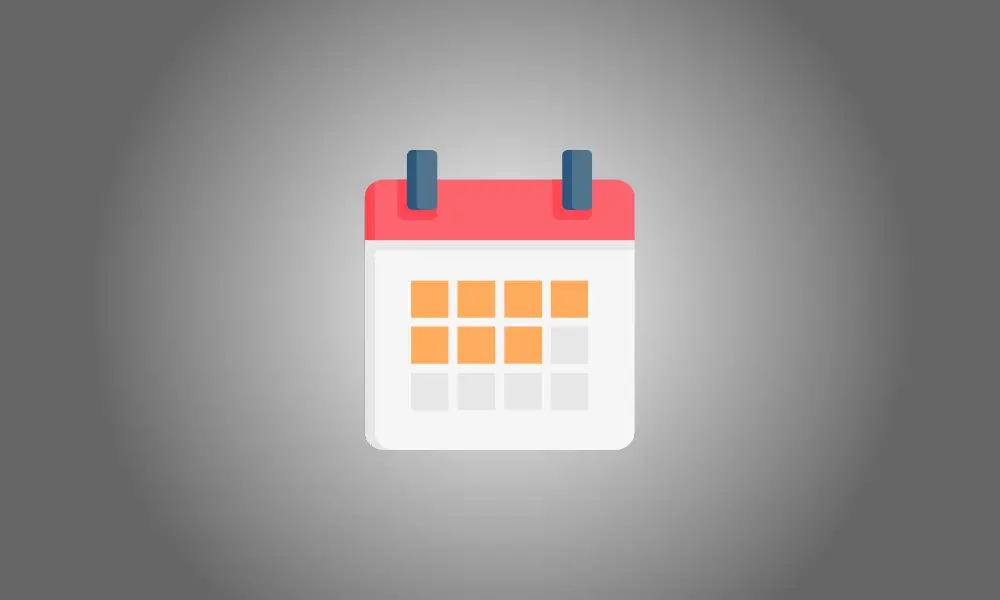소개
몇 시간 동안 자리를 비우든 여러 날 동안 휴가를 보낼 예정이든 Google 캘린더에 부재 중 메시지를 표시할 수 있습니다. 이렇게 하면 새 모임 초대가 자동으로 거부되고 다른 사람에게 참석할 수 없음을 알립니다.
부재 중 기능은 2022년 6월부터 상업용, 교육용 및 프리미엄 Google Workspace 고객이 액세스할 수 있습니다.
데스크톱용 Google 캘린더에서 부재 중 알림을 설정합니다.
로그인 구글 캘린더 웹사이트. 부재중 설정에는 두 가지 방법이 있습니다.
캘린더의 왼쪽 상단에서 "만들기"를 클릭한 다음 "부재중"을 선택합니다.
새 이벤트 팝업 상자를 시작하려면 캘린더에서 날짜와 시간을 선택한 다음 "부재중"을 선택합니다.
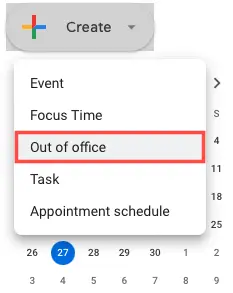
이벤트 팝업 상자에서 참석하지 않을 시간, 메시지 및 기타 세부 정보를 선택할 수 있습니다.
이벤트 이름은 기본적으로 부재 중이지만 원하는 경우 수정할 수 있습니다.
요일과 시간을 확인 또는 변경하거나 이벤트를 하루 종일 진행합니다. 반복 안 함을 선택하고 빈도를 입력하여 부재 중 이벤트를 반복할 수도 있습니다.
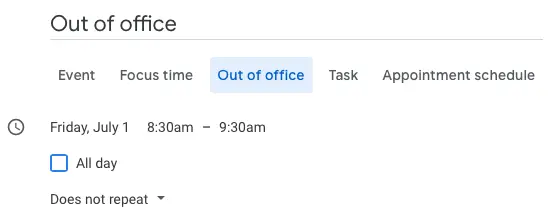
신규만 선택할 수 있습니다. 회의 초대 또는 부재 중 시간 동안 수신된 모든 이벤트 초대가 자동으로 거부되므로 신규 및 기존 회의.
미리 설정된 텍스트를 사용하거나 메시지 아래에 직접 작성할 수 있습니다. 행사 주최측의 거절 메시지와 함께 적힌 메모입니다.
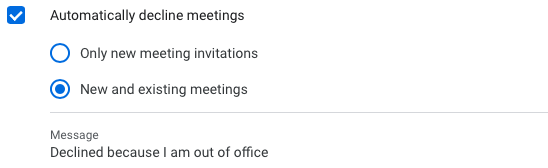
이벤트를 완료하면 개인 정보 설정을 업데이트하고 "저장"을 클릭합니다.
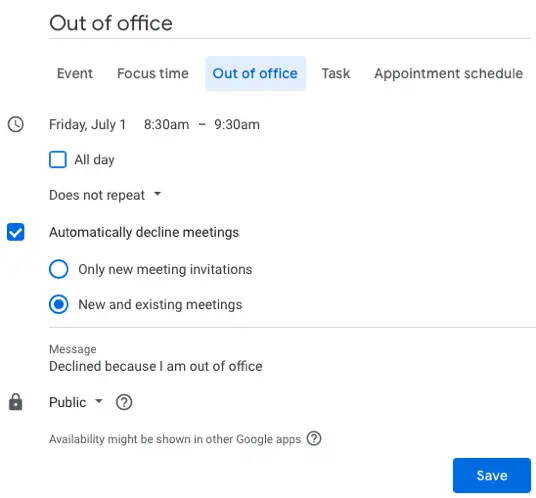
부재 중 기간 동안 이벤트를 거부할 것인지 확인하는 알림이 표시됩니다. "저장 및 거부"를 선택합니다.
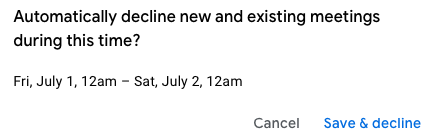
거절할 때 이벤트 초대 부재 중 시간 동안 보낸 사람은 메시지가 포함된 이메일을 받게 됩니다.
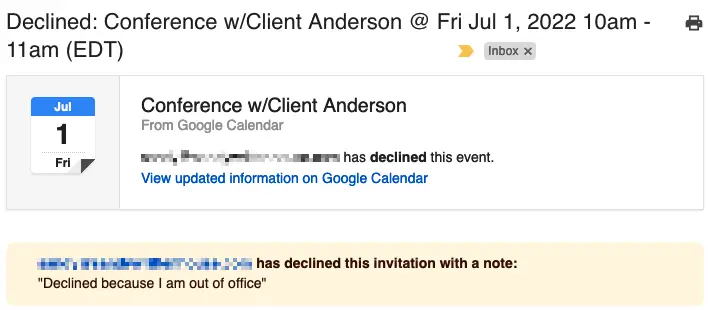
모바일 앱에서 부재중 회신 기능을 활성화합니다.
당신은 또한 Google을 통해 부재중 이벤트 만들기 웹 버전과 동일한 선택 사항을 모두 제공하는 캘린더 모바일 앱.
오른쪽 하단 모서리에 있는 + 아이콘을 눌러 "부재중"을 선택합니다.
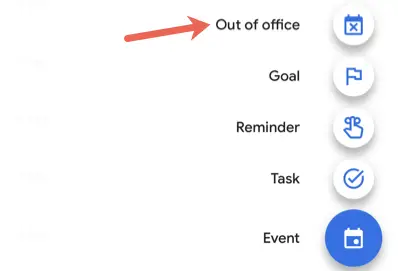
그런 다음 날짜와 시간을 선택하고 이벤트를 반복하고 거부할 회의를 선택하고 선택적으로 거부 메시지를 편집합니다.
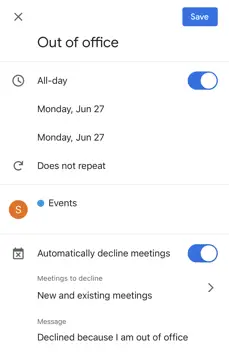
"저장"을 선택한 다음 "저장 및 거부"를 선택하여 해당 창 내에서 회의를 거부할 것임을 나타냅니다.
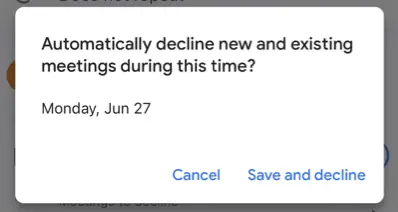
몇 시간 또는 며칠 동안 사무실을 비워야 하는 경우 Google 캘린더 일정에 초대한 사람들에게 알릴 수 있습니다.
근무 시간 및 위치를 표시하는 방법 또는 Focus Time을 활용하는 방법을 살펴보십시오. 추가 비즈니스 및 교육 계정용 Google 캘린더 능력.